Kaip įdėti slaptažodį į „Android“ programą

- 4406
- 297
- Tyler Daniel
Vienas iš dažnų „Android“ telefonų ir planšetinių kompiuterių savininkų klausimų yra tai, kaip įdėti slaptažodį į programą, ypač „WhatsApp“, „Viber“, „VK“ ir kitiems.
Nepaisant to, kad „Android“ leidžia nustatyti prieigos prie programų nustatymų ir diegimo apribojimus, taip pat pačią sistemą, sukurtas įrankius, skirtus diegti slaptažodį į programą čia. Todėl, norėdami apsisaugoti nuo programų paleidimo (taip pat peržiūra iš jų), turėsite naudoti trečiąsias partijas, kurios yra toliau peržiūrint peržiūra. Cm. Taip pat: kaip įdiegti slaptažodį „Android“ (įrenginio atrakinimas), „Android“ tėvų valdymas. PRIEMONĖS: Tokio pobūdžio programas gali sukelti klaida „Outguildings“, prašant leidimų kitose programose, atsižvelkite į tai (daugiau informacijos: įvadai „Android 6“ ir „7“).
Slaptažodis nustato „Android“ programą programoje
Mano nuomone, „AppPock“ yra geriausios nemokamos programos, skirtos blokuoti kitas programas su slaptažodžiais (aš tik atkreipiu dėmesį, kad dėl tam tikrų priežasčių „Play“ programos pavadinimas retkarčiais keičiasi - arba „Smart Applock“, tada tiesiog „Appock“. , ir dabar - „AppPock FinderPrint“, tai gali būti problema, atsižvelgiant į tai, kad yra tie patys, bet kitos programos).
Tarp pranašumų yra platus funkcijų rinkinys (ne tik programos slaptažodis), rusų sąsajos kalba ir nereikalaujama daugybės leidimų (būtina duoti tik tuos, kurie yra tikrai reikalingi Naudokite konkrečias funkcijas „AppLock“).
Programos naudojimas neturėtų sukelti sunkumų net pradedantiesiems „Android“ įrenginio savininkui:
- Pirmajame „Applock“ paleidimo metu būtina sukurti PIN kodą, kuris bus naudojamas norint pasiekti programos nustatymus (blokuoti ir kita).

- Iškart po PIN kodekso įvesties ir patvirtinimo, „AppendInt“ skirtukas bus atidarytas programoje, kur paspausdami pliuso mygtuką, galite atkreipti dėmesį į visas tas programas, kurias reikia užblokuoti be galimybės paleisti iš pašalinių asmenų (blokuojant blokavimą „Nustatymai“ ir „Diegimo programos programos“ ir diegimo programos paketas „Niekas negali pasiekti programų nustatymų ir diegimo iš„ Play Market “ar„ APK File “).
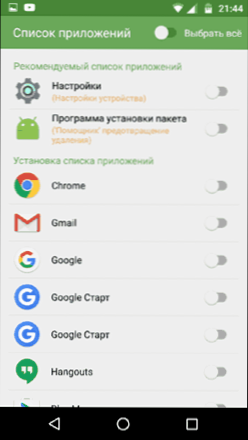
- Kai pirmą kartą pažymėjote programas ir paspausdami „Plus“ (pridėkite prie apsaugotųjų sąrašo), reikės nustatyti leidimą pasiekti duomenis - spustelėkite „Taikyti“, tada įjungti „Applock“ rezoliuciją „Applock“.
- Dėl to pamatysite programas, kurias pridėjote užblokuotų sąraše - dabar turite įvesti PIN kodą, kad jas paleistumėte.
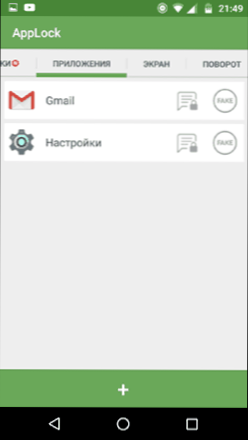
- Dvi piktogramos, esančios šalia programų ).
- Norėdami naudoti teksto slaptažodį programoms (taip pat ir grafikai), o ne PIN kodą, eikite į skirtuką „Nustatymai“ programoje, tada „Apsaugos nustatymų nustatymų“ pasirinkimo būde, kai blokuojama ir nustatykite norimo slaptažodžio tipą. Savavališkas teksto slaptažodis yra nurodytas kaip „slaptažodis (derinys)“.
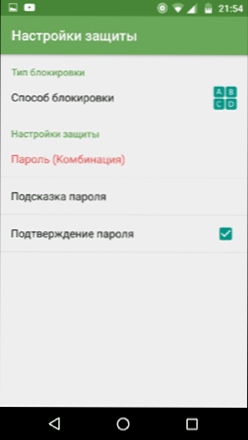
Papildomi „Applock“ nustatymai apima:
- „Applock“ programos slėpimas nuo programų sąrašo.
- Pašalinimo apsauga
- „Multi -Pair“ režimas (atskiras kiekvienos programos slaptažodis).
- „Connections Protection“ (galite įdėti slaptažodį skambučiams, ryšiui su mobiliaisiais ar „Wi-Fi“ tinklais).
- Profilių blokavimas (atskirų profilių sukūrimas, kiekvienoje iš jų skirtingi programos yra blokuojamos patogiai perjungiant iš jų).
- Dviejuose atskiruose skirtukuose „Ekrane“ ir „Pasukite“ galite pridėti programas, kurių ekranas yra išjungtas, ir jo eilė bus užblokuota. Tai daroma taip pat, kaip įdiegus slaptažodį į programą.
Ir tai nėra išsamus galimų funkcijų sąrašas. Apskritai - puiki, paprasta ir tinkamai veikianti programa. Iš trūkumų - kartais ne visai teisingas sąsajos elementų vertimas rusų kalba. ATNAUJINIMAS: Nuo rašymo momento funkcijos pasirodė pašalinant atspėjimo slaptažodžio nuotrauką ir atrakinti pirštų atspaudus.
Galite nemokamai atsisiųsti „Appock“ nemokamai „Play Market“
CM spintelių duomenų apsauga
„CM Locker“ yra dar viena populiari ir visiškai nemokama programa, leidžianti įdėti slaptažodį į „Android“ programą ir ne tik ne tik.
Skyriuje „Ekrano ir programų blokavimas“ CM LOCKER Galite nustatyti grafinį ar skaitmeninį slaptažodį, kuris bus įdiegtas norint paleisti programas.
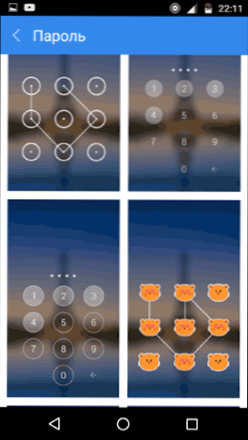
Skyriuje „Pasirinkite„ Clocking Objects “ - galite nustatyti konkrečias programas, kurios bus užblokuotos.
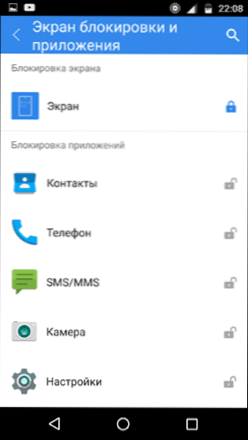
Įdomi funkcija - „Užpuoliko nuotrauka“. Kai ši funkcija bus įjungta, po to, kai neteisingai bandoma įvesti jūsų šiek tiek slaptažodį, tas, kuris jį įeina, bus nufotografuotas, o jo nuotrauka jums siunčiama el. Paštu (ir išsaugoma įrenginyje).
„CM Locker“ taip pat turi papildomų funkcijų, pavyzdžiui, pranešimų blokavimas ar apsauga nuo telefono ar planšetinio kompiuterio vagystės.
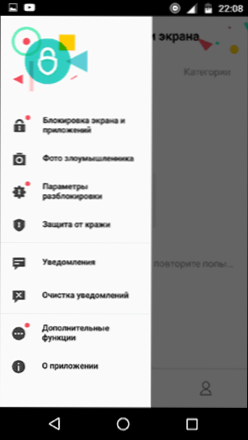
Kaip ir ankstesnėje svarstomoje versijoje, nesunku įdiegti slaptažodį į programą CM spintelėje, o nuotraukų siuntimo funkcija yra puikus dalykas, leidžiantis pamatyti (ir turėti įrodymų), kuris, pavyzdžiui, norėjo perskaityti Jūsų susirašinėjimas VK, Skype, Viber ar WhatsApp.
Nepaisant visų aukščiau paminėtų dalykų, man labai nepatiko „CM Locker“ versija dėl šių priežasčių:
- Daugybė būtinų leidimų, kurių prašoma nedelsiant, o ne taip, kaip reikia, kaip ir programose (kai kurių iš jų poreikis nėra visiškai aiškus).
- Reikalavimas pirmą kartą paleidus „Fix“ „Atreštas“ grasinimus “Įrenginio saugumas be galimybės praleisti šį žingsnį. Be to, dalį šių „grasinimų“ tikslingai sukuria „Me“ nustatymai programoms ir „Android“.
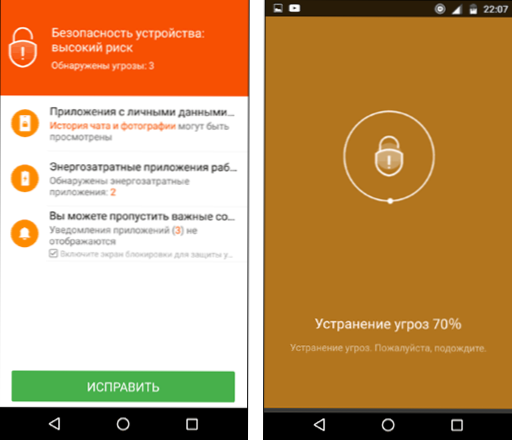
Vienaip ar kitaip, ši programa yra viena garsiausių „Android“ programų su slaptažodžiu ir turi puikias apžvalgas.
„CM Locker“ galite atsisiųsti nemokamai iš „Play Market“
Tai toli gražu nėra išsamus lėšų sąrašas, skirtas apriboti programų paleidimą „Android“ įrenginyje, tačiau pateiktos parinktys yra bene funkcionaliausi ir visiškai susidoroti su jų užduotimi.
- « API-MS-WIN-CRT-RUNTITE-L1-1-0.Dll nėra kompiuteryje - kaip jį ištaisyti?
- 924 klaida žaidimų rinkoje „Android“ - kaip ją ištaisyti »

